De prullenbak automatisch legen op Windows 11
Microsoft Windows 11 Held / / October 07, 2021

Laatst geupdate op

Hier leest u hoe u Windows 11 de Prullenbak automatisch volgens een schema kunt wissen, zodat u er niet over hoeft na te denken.
Wanneer u een bestand op Windows verwijdert, is het niet permanent verdwenen. Het gaat naar de Prullenbak. Dat is handig voor het herstellen van bestanden die u niet wilde verwijderen. De bestanden in de Prullenbak blijven echter ruimte innemen totdat u de Prullenbak leegt.
We hebben u laten zien hoe u: beperk de hoeveelheid schijfruimte die de Prullenbak gebruikt. Maar Microsoft heeft een hulpprogramma toegevoegd aan Windows 10 dat nog steeds beschikbaar is in Windows 11, genaamd Opslag Sense, wat het een stuk makkelijker maakt om grip op je opbergruimte te houden. En het omvat het beheer van de Prullenbak.
Hier leest u hoe u Windows 11 automatisch volgens een schema de Prullenbak opruimt, zodat u er niet over na hoeft te denken.
Hoe Prullenbak automatisch te verwijderen op Windows 10
Ga naar Startmenu > Instellingen.
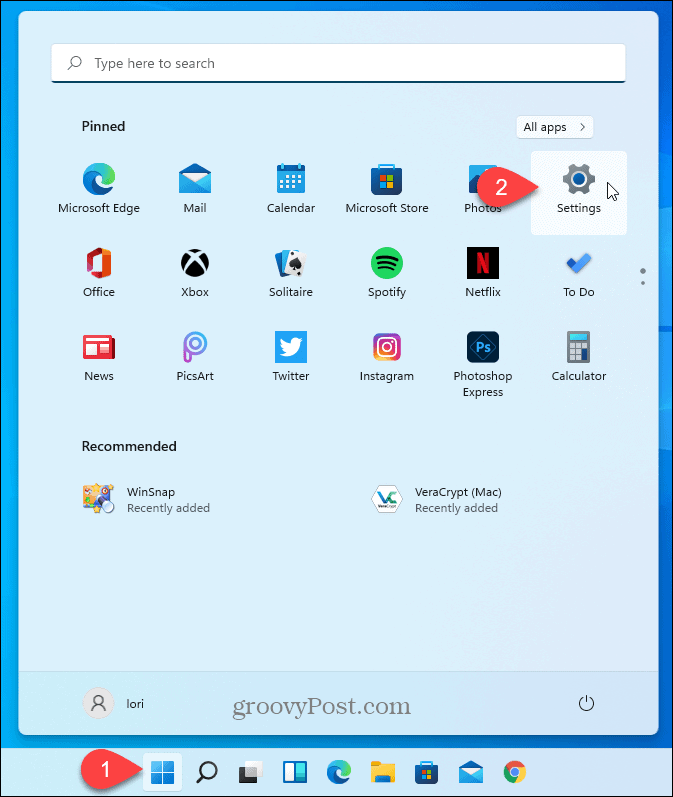
Op de Systeem scherm, klik op Opslag.
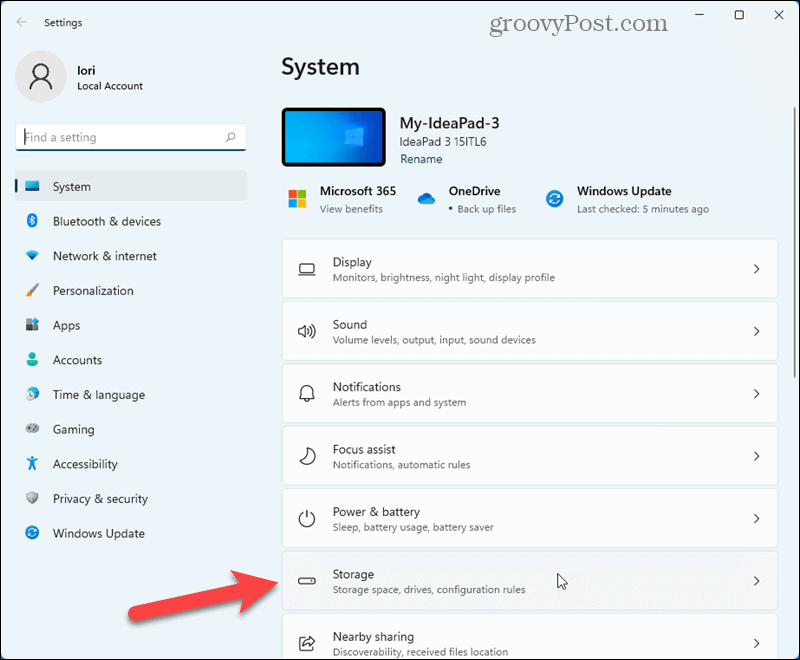
Klik Opslag Sense op de Opslag scherm.
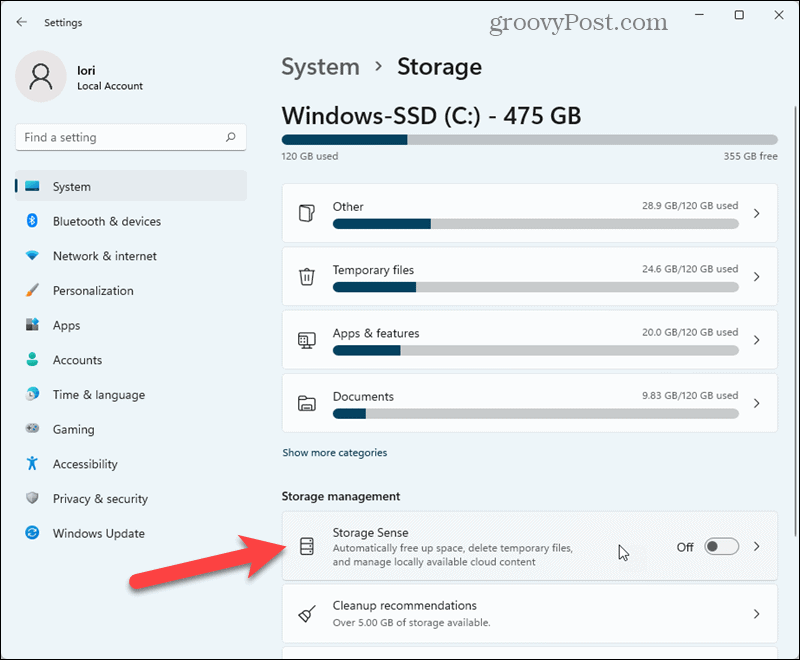
Op de Opslag Sense scherm, klik op de schuifknop onder Automatisch opschonen van gebruikersinhoud om Opslagzin in te schakelen.
Onder Verwijder bestanden uit mijn prullenbak als ze er al langer zijn, selecteer een aantal dagen (1, 14, 20 of 60) in de vervolgkeuzelijst. Windows verwijdert permanent bestanden in de Prullenbak die ouder zijn dan het aantal dagen dat u selecteert.
Als u vaak bestanden uit de Prullenbak herstelt, kunt u de Verwijder bestanden uit mijn prullenbak als ze er al langer zijn optie om 60 dagen. Je kunt het ook instellen op Nooit als u wilt profiteren van de andere Storage Sense-functies, maar de Prullenbak niet automatisch wilt legen.
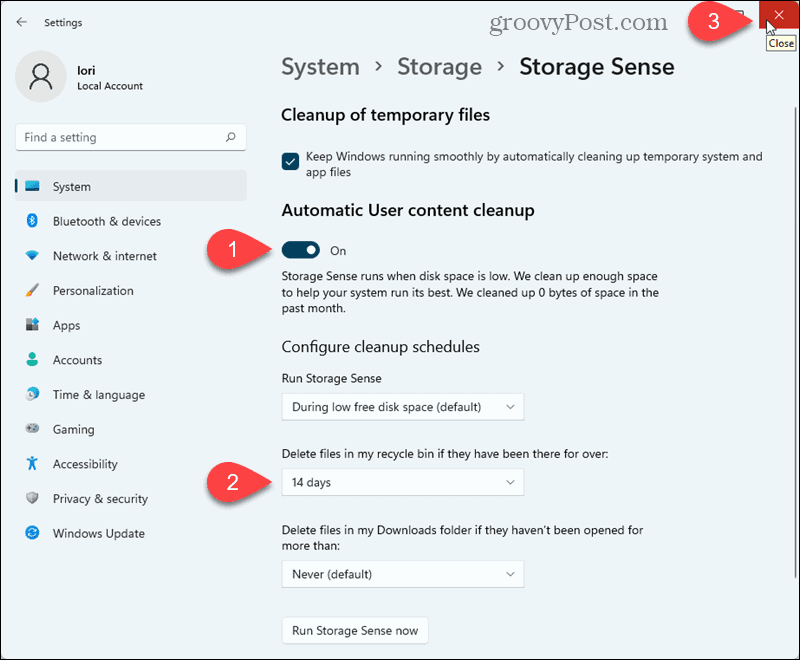
Dit is een handige functie die helpt om uw schijfruimte onder controle te houden zonder erover na te denken. Onthoud echter dat zodra een bestand uit de Prullenbak is geleegd, het weg is. Raak echter niet in paniek. Jij kan gebruik een herstelhulpprogramma van derden, zoals Recuva om permanent verwijderde bestanden te herstellen.
Je kan ook automatisch de Prullenbak legen in Windows 10.
Hoe de cache, cookies en browsegeschiedenis van Google Chrome te wissen
Chrome doet uitstekend werk door uw browsegeschiedenis, cache en cookies op te slaan om uw browserprestaties online te optimaliseren. Haar is hoe te...
Prijsvergelijking in de winkel: hoe u online prijzen kunt krijgen terwijl u in de winkel winkelt
Kopen in de winkel betekent niet dat je hogere prijzen moet betalen. Dankzij prijsaanpassingsgaranties kunt u online kortingen krijgen tijdens het winkelen in...
Een Disney Plus-abonnement cadeau doen met een digitale cadeaukaart
Als je van Disney Plus hebt genoten en het met anderen wilt delen, kun je als volgt een Disney+ Gift-abonnement kopen voor...
Uw gids voor het delen van documenten in Google Documenten, Spreadsheets en Presentaties
U kunt eenvoudig samenwerken met de webgebaseerde apps van Google. Dit is uw gids voor delen in Google Documenten, Spreadsheets en Presentaties met de machtigingen...
